Komut İsteminde Dizinler Nasıl Değiştirilir
Bilinmesi gereken
- Tip cmd Komut istemini açmak için Windows 10 arama çubuğuna.
- Tip CD, ardından klasörü sürükleyin veya klasörün adını komut istemine yazın.
- Çalışmıyorsa sözdiziminizin doğru olup olmadığını kontrol edin.
Bu makale, Windows 10'da komut isteminde dizinleri değiştirmek için size iki farklı yöntem öğretir. Ayrıca, dizinleri değiştiremezseniz ne yapacağınızı da öğretir.
Windows 10'da Komut İstemi Nasıl Açılır
Windows 10'da komut isteminde gezinmeden önce komut isteminin nasıl açılacağını bilmek yararlıdır. İşte bunu nasıl yapacağınız.
-
Windows 10 arama çubuğuna şunu yazın cmd.

Tıklamak cmd.
-
Tıklamak Yönetici olarak çalıştır yapmanız gereken her şeyi yapmak için tam erişim haklarıyla komut istemini açmak için.
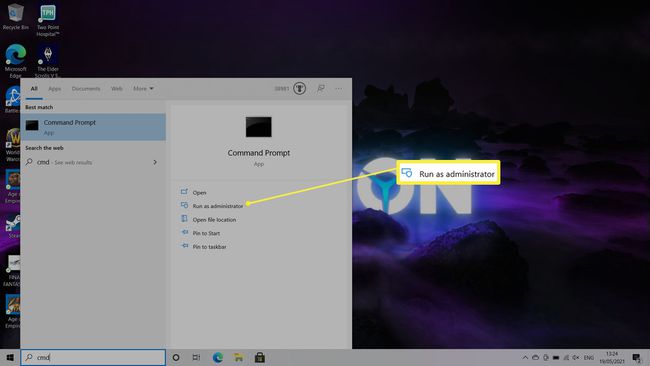
Komut İsteminde Dizinleri Nasıl Değiştiririm?
Komut isteminde dizinleri değiştirmek, düşündüğünüzden çok daha basit olabilir. İşte bunu yapmanın bir yöntemi.
-
Tip CD ardından komut istemi penceresinde bir boşluk bırakın.
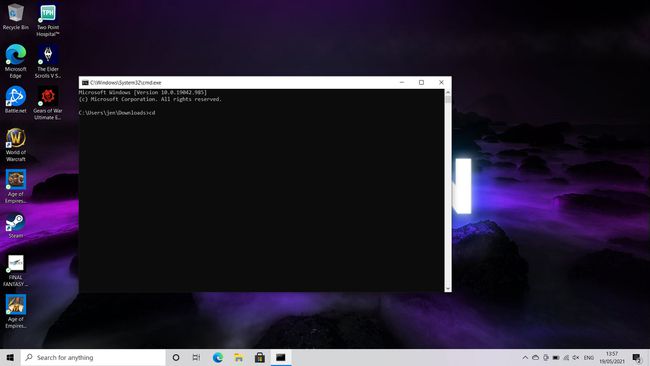
-
Göz atmak istediğiniz klasörü pencereye sürükleyip bırakın.
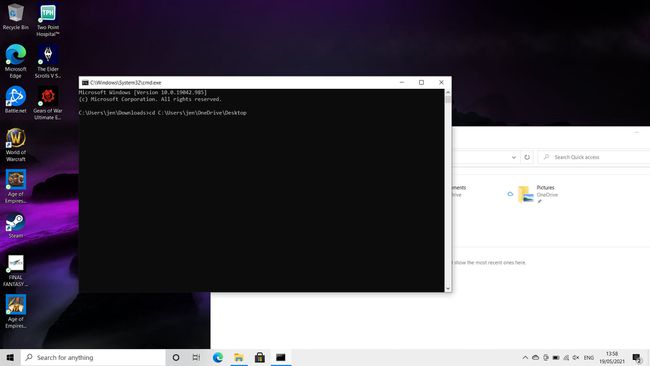
basmak Girmek.
Komut İsteminde Bir Klasöre Nasıl Gidilir?
Sürükle ve bırak kullanışlı veya erişilebilir değilse veya komutlarınızı yazmayı tercih ediyorsanız, komut isteminde bir klasöre kolayca gitmenin başka bir yolu vardır. İşte bunu nasıl yapacağınız.
Dizinin adını bilmeniz gerekir.
-
Komut istemi penceresinde şunu yazın CD ardından bulmak istediğiniz klasörün adını girin.
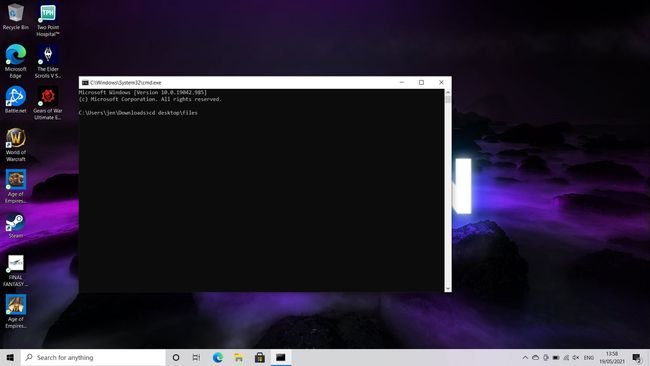
Bu, yalnızca içinde bulunduğunuzdan hemen sonraki klasörler için çalışır.
Alternatif olarak, yazın cd adı\adı aynı anda iki belge düzeyine inmek için.
-
Bir dizine geri dönmek istiyorsanız, şunu yazın cd.. Orijinal seçeneğe geri dönmek için cd yazmadan önce bir seviye yukarı çıkmak için.
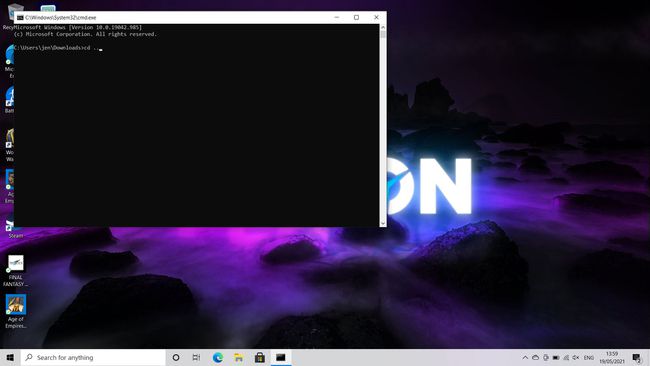
Dizinde kaybolmuş hissediyorsanız, dir yazın ve içinde bulunduğunuz dizinin içeriğini görüntülemek için enter tuşuna basın.
Neden CMD'de Dizini Değiştiremiyorum?
Komut isteminde dizinleri değiştiremiyorsanız, yanlış bir şey yapıyor olabilirsiniz veya izinlerinizi yanlış ayarlamış olabilirsiniz. Dizinleri tekrar değiştirmeyi kolaylaştıracak akılda tutulması gereken bazı şeyler burada.
- Doğru komutu yazdığınızı kontrol edin. Komutunuzu cd yazarak başlattığınızdan emin olun. Bir şeyi yanlış yazmış veya çok fazla karakter yazmış olabilirsiniz. Sözdizimi kullanımınızda doğru olduğunuzdan emin olun.
- Dizinin var olduğunu kontrol edin. Göz atmaya çalıştığınız dizini kontrol edin; aksi halde komutunuz çalışmayacaktır. Bir klasörün içeriğini kontrol etmek için dir yazın.
- Doğru sabit sürücüye göz attığınızı kontrol edin. Yüklü birden fazla sabit sürücünüz varsa, doğru sürücüye göz attığınızdan emin olun. X yazarak sabit sürücüleri değiştirin: burada X, sabit sürücünün harfidir.
- Yönetici izinlerine sahip olduğunuzu kontrol edin. Komut istemini Yönetici olarak çalıştırdığınızı kontrol edin; aksi halde yapabileceklerinizle sınırlı kalabilirsiniz.
SSS
-
Komut İstemi nedir?
Tüm Windows PC'lerde bulunan bir komut satırı yorumlayıcı programıdır. Genellikle daha gelişmiş yönetim işlevleri gerçekleştirmek veya bir sorunu gidermek için kullanılır. Kullanabileceğiniz komutlar sahip olduğunuz Windows sürümüne bağlıdır.
-
Komut İstemi'ni nasıl temizlersiniz?
Tip cls ve Enter'a basın. Bu, girdiğiniz önceki tüm komutları siler.
-
Komut İsteminde kopyala/yapıştır kullanabilir miyim?
Evet, ancak önce etkinleştirmeniz gerekir. Komut İstemi'ni açın, üst çubuğa sağ tıklayın ve Özellikler. Seçenekleri Düzenle altında, yanındaki onay kutusunu seçin. Kopyala/Yapıştır olarak Ctrl+Shift+C/V kullanın.
-
Yükseltilmiş komut istemi nedir?
Belirli komutlar bir yükseltilmiş Komut İstemi koşmak. Yetersiz ayrıcalıklara sahip olduğunuza veya yönetici düzeyinde erişime ihtiyaç duyduğunuza dair bir hata mesajı alırsanız buna ihtiyacınız olduğunu bileceksiniz. Komut İstemi'ni yükseltmek için yönetici olarak çalıştırın.
